Dlink路由器设置——路由器的物理连接
如下图路由器背后共有LAN、WAN、复位、电源4个类型。LAN是用于连接局域网内的电脑,WAN用于连接猫或者是其他外网的线路,复位按钮用于复位路由器程序。
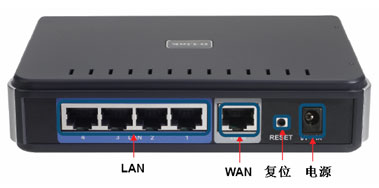
网络连接示意图Dlink路由器设置

Dlink路由器设置——客户机的IP地址设置
右键点击“网上邻居”——“属性”

在连接路由器的“本地连接”右键——“属性”
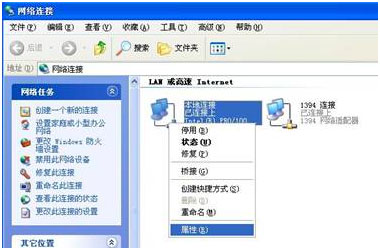
在“本地连接”属性中选择“TCP/IP”点击“属性”
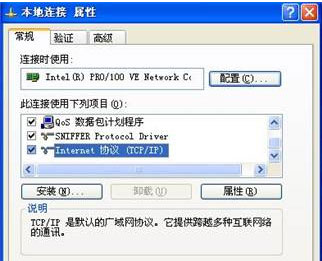
在“TCP/IP”中可以选择“自动获取IP地址”也可以手动输入,手动输入必须是跟路由器一个IP段的,一般DLINK的路由器IP是192.168.0.1那么我们设置的IP地址就必须是192.168.0.X(2-254),一般不是很懂的用户建议选择“自动获取IP地址衢州组装电脑”
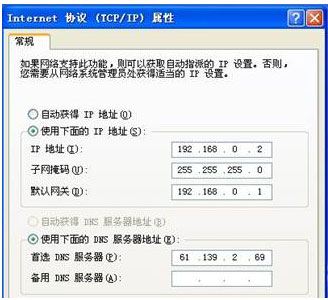
测试是否跟路由器连接通讯了,在“开始”——“运行”中输入ping192.168.0.1点击“确定”
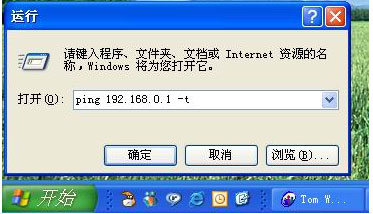
出现如下画面表示已近可以和路由器通讯了。
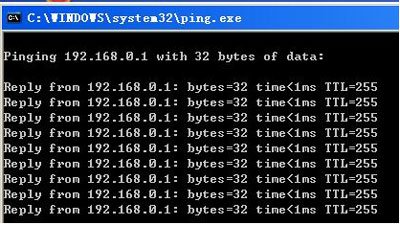
#p#
Dlink路由器设置——基本设置
首先是登录路由器,在IE中输入路由器的IP地址即“http://192.168.0.1”
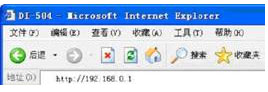
出现输入用户名密码的窗口,一般路由器背后有写着的,一般是用户名admin密码为空。

登录路由器后的界面如下图,点击“设置向导”后开始设置。

点击“下一步”
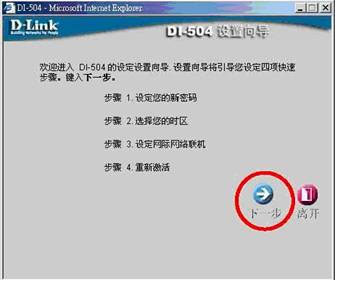
系统提示你设置路由器的新密码,因为默认是空的。输入新密码后点击“下一步”
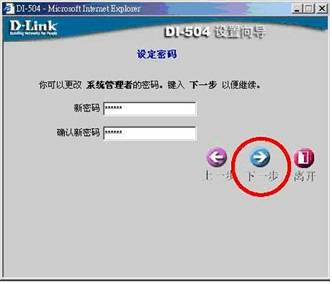
设置路由器时间的时区。中国就选择GMT+08:00,好后点击“下一步”
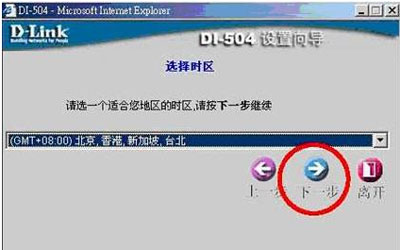
这一步是选择你的上网方式,家庭ADSL宽带用户请选择pppoe,固定IP的请选择固定IP,选择好后点击“下一步”
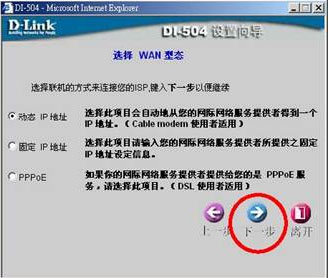
固定IP用户的设置如下图,根据ISP提供你的资料填写。
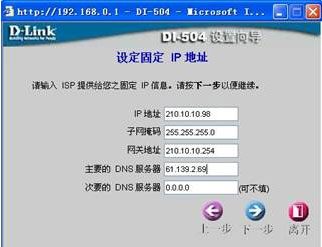
如果是PPPOE的用户请输入ISP提供的帐号和密码,好后点击下一步
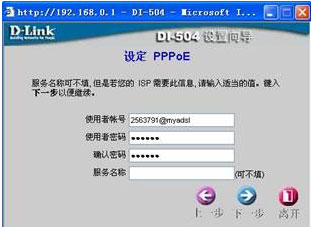
点击下一步后即可完成设置了。接着就可以上网冲浪了路由器设置。

Dlink路由器设置的全过程就是这些,希望你能认真仔细的按照图示操作,还是很简单的,相信你能设置成功。























